[VS Code] Java 개발환경 구축
Mac에서 이클립스를 쓸 때면 느끼는 불편함이 있다.
바로 한글 주석을 달 때, 백스페이스를 하고 나면 글자가 하나씩 사라지는 것. 아니 백스페이스를 안해도 한글자씩 사라지는 문제가 있다.
구글링을 한 결과

해결 방법이 없다고 한다.
이클립스로 처음 자바 클래스 문서를 생성하고 작성해왔지만, python, c, c++, java를 하나의 IDE로 돌려보고 싶다면
VS Code를 추천한다.
(나는 근데 곧 IntelliJ를 쓸거다...)
아래에서는 VS Code로 자바 개발환경을 세팅하고 클래스를 만드는 것 까지 해볼 것이다.
1. VS Code Java 개발환경 세팅
(1) JDK 설치
https://www.oracle.com/kr/java/technologies/javase-downloads.html
jdk는 받아서 pkg를 눌러서 설치를 해주면 된다.
그리고 확인해볼 것이 있는데,
java --version과 javac --version을 터미널에 쳐서 확인을 해야한다.

본인이 설치한 버전과 맞다면, 잘 설치된 것이다.
(2) VS Code 설치
visualstudio.microsoft.com/ko/
Visual Studio: 소프트웨어 개발자 및 Teams용 IDE 및 코드 편집기
Visual Studio 개발 도구 및 서비스를 사용하면 모든 개발자가 모든 플랫폼 및 언어로 앱을 쉽게 개발할 수 있습니다. 무료로 어디서나 코드 편집기 또는 IDE를 사용하여 개발하세요.
visualstudio.microsoft.com
VS Code도 맥용 버전으로 잘 설치를 해준다.
(3) java extension 설치
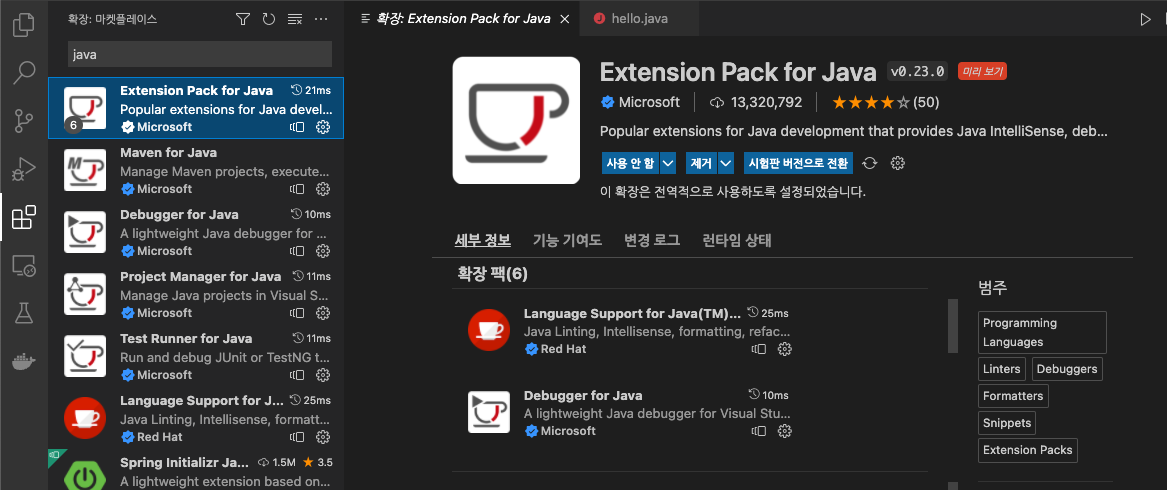
이렇게 하면 VS Code에서 Java를 돌릴 준비는 끝났다.
2. VS Code java class 만들기
python 처럼 .py만을 친다고 해서 만들어지지 않는다.
이클립스에서 그랬듯, 프로젝트, 패키지 안에 클래스를 위치시켜 줘야 실행이 되는 클래스가 된다.
(1) cmd + shift + p
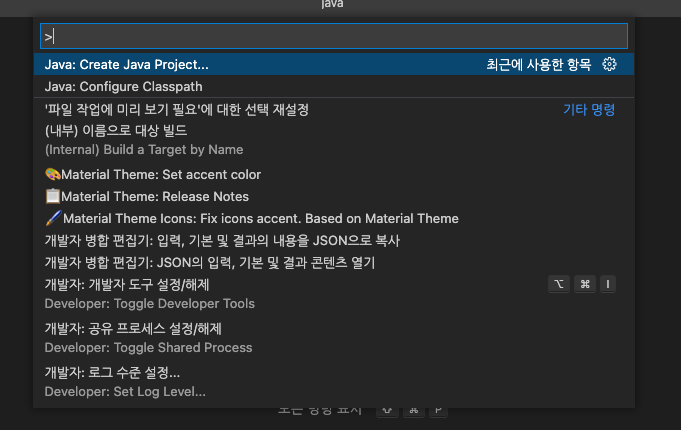
vs code 초기 화면에서 cmd + shift + p를 누르면 다음과 같은 화면을 볼 수 있다.
입력 창에 "Java: Create Java Project..."를 치고 눌러 주면 아래의 화면이 나온다.
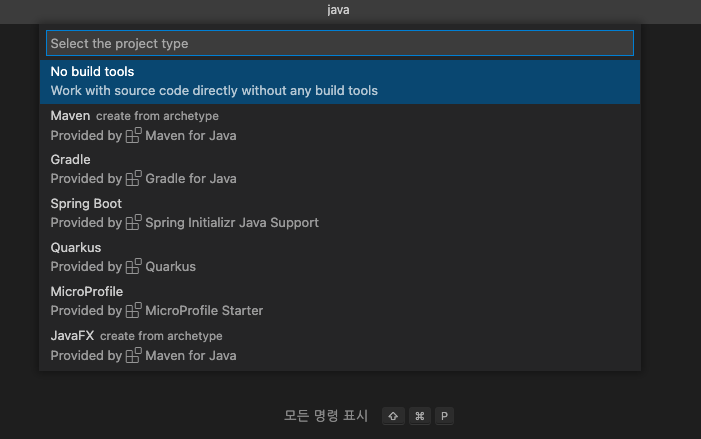
프로젝트 타입을 선택하라고 한다.
스프링부트, JavaFX 등의 타입을 선택할 수 있다.
지금은 hello world만 찍을 꺼니까 'No build tools'를 선택한다.
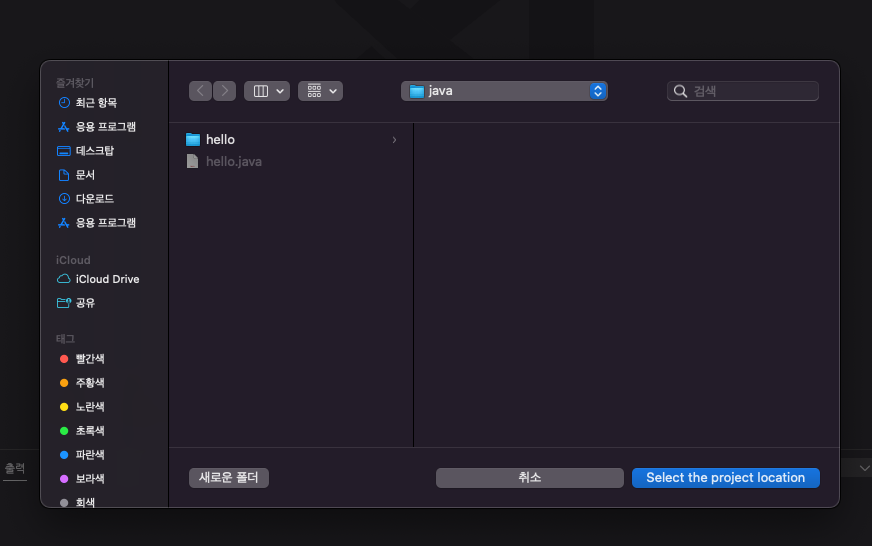
그러면 위와 같이 프로젝트를 저장할 폴더를 고르라고 나오게 된다.
hello 폴더 안에 저장을 해볼 것이다. hello 폴더를 선택하고 아래의 'Select the project location'을 눌러준다.
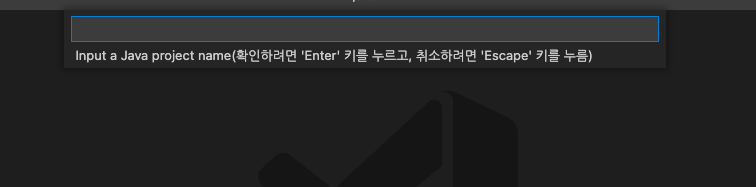
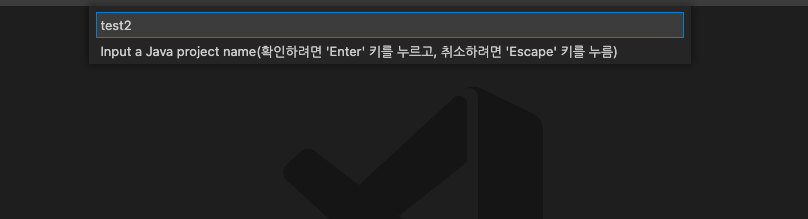
이렇게 나오게 되는데, 쓰고 싶은 프로젝트 이름을 넣고 엔터를 누르면 프로젝트가 생성된다.
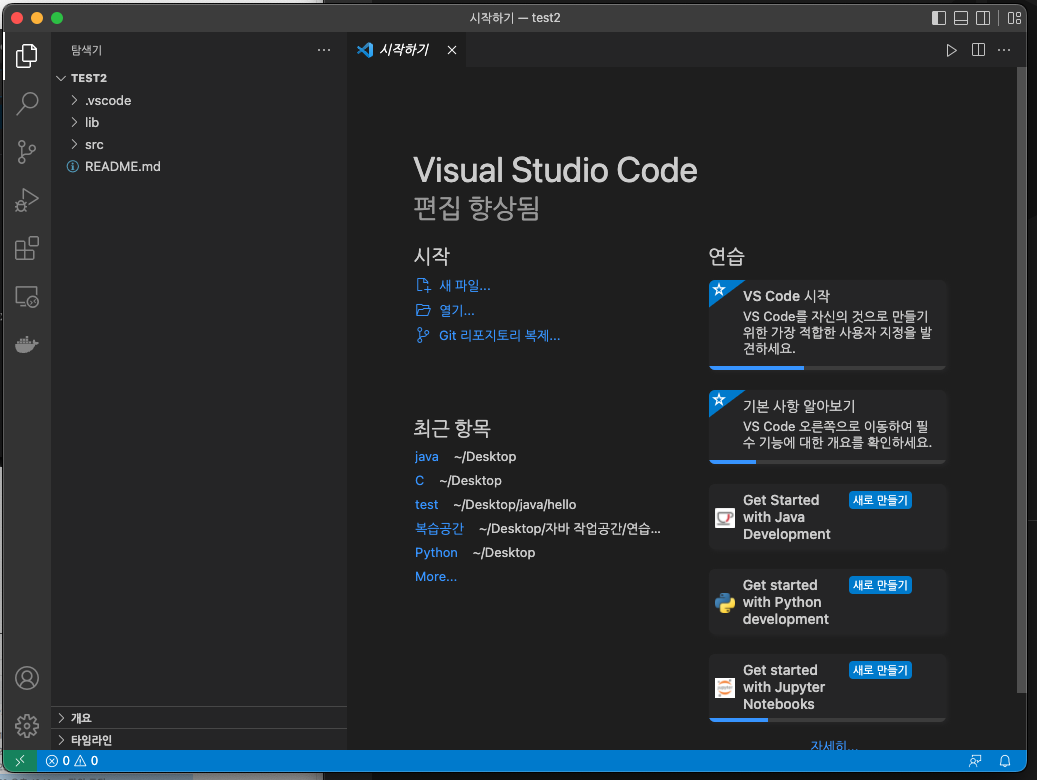
새 창이 열리게 되는데, 새로운 프로젝트 폴더가 생성된 것을 알 수 있다.
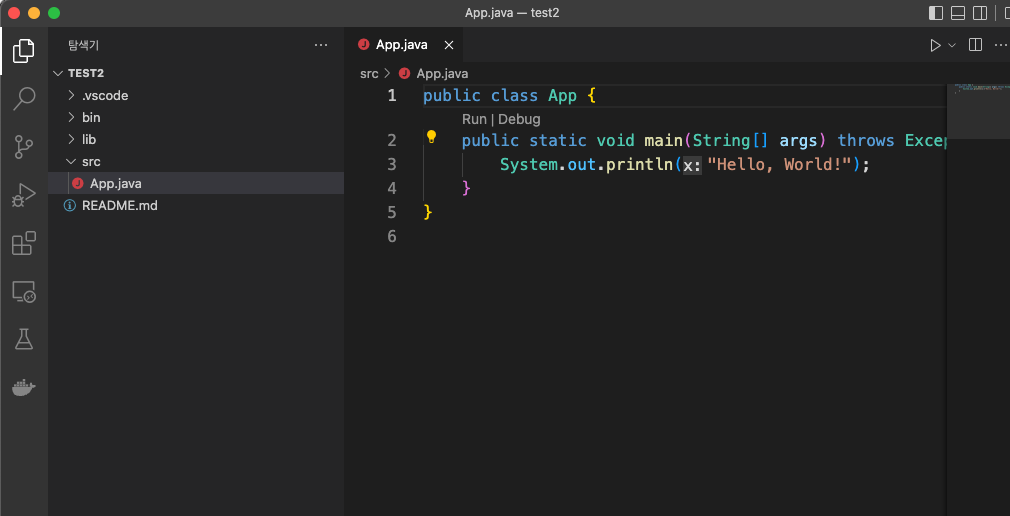
src 폴더에 들어가보면 app.java가 생성되어 있는 것을 볼 수 있는데, 자동생성되는 파일이다.
지워도 될 것 같다.
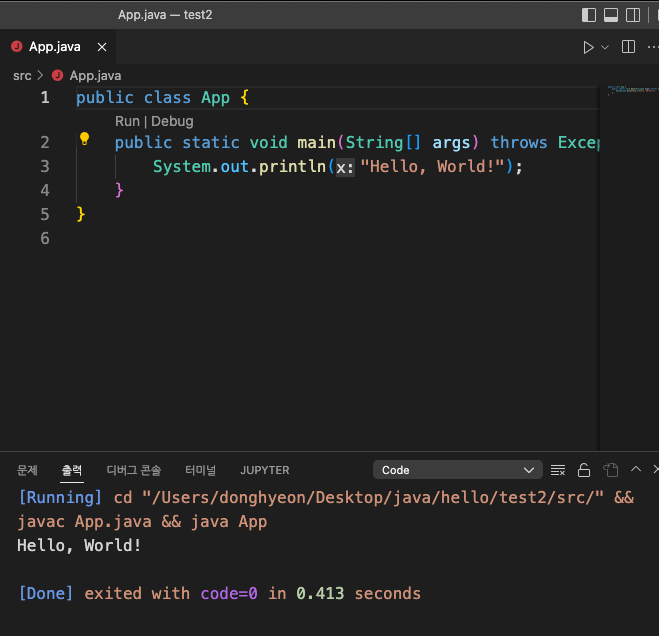
Hello World 안써도 돼서 흡족.
패키지는 default이다. 만약 패키지를 만들고 싶다면?
이클립스처럼 src 밑에 폴더를 만들어주면 된다. 그 속에 java 파일을 넣어주면 자동으로 패키지 부분을 상단에 명시해준다.
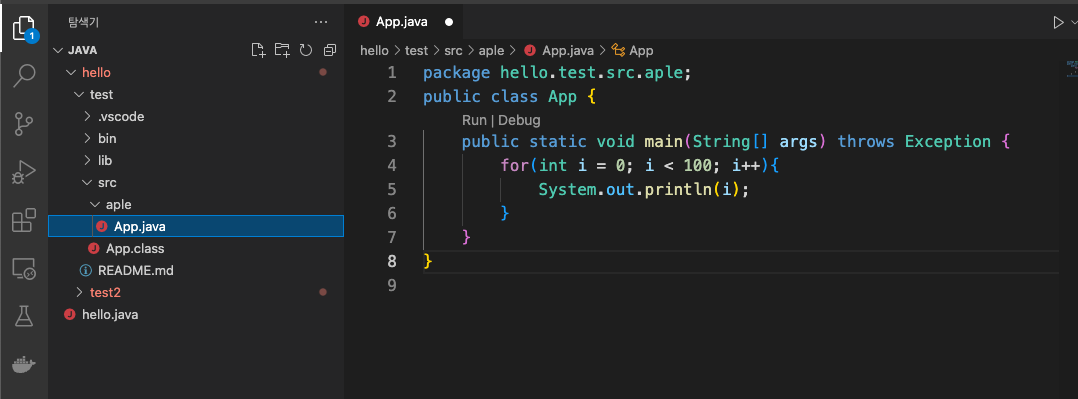
끝!
'유용한기술' 카테고리의 다른 글
| [VS Code] Live Server로 html 문서 확인하기 (0) | 2022.06.18 |
|---|---|
| [Python] 기념일 계산기 (0) | 2022.06.16 |
| [VS Code] C/C++ 개발환경 세팅, 리셋하기(Mac) (0) | 2022.06.16 |
| [GIT] 프로젝트의 시작 GIT (0) | 2022.06.14 |
| python 로또 번호 추출기 2탄 (0) | 2022.05.15 |



댓글